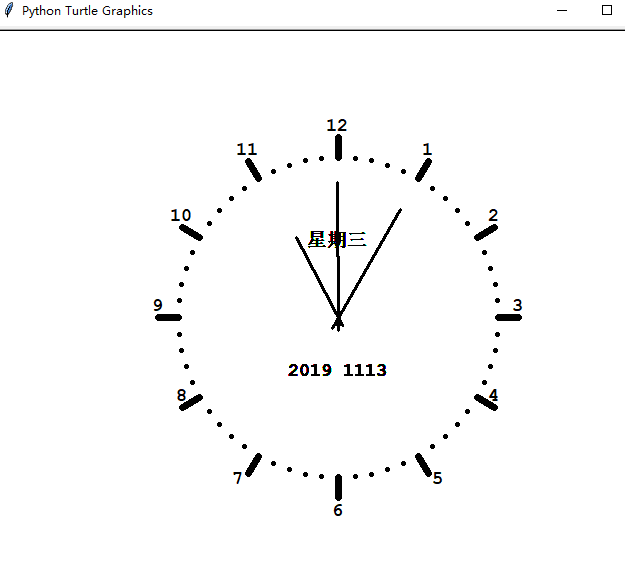Turtle库是Python语言中一个很流行的绘制图像的函数库,想象一个小乌龟,在一个横轴为x、纵轴为y的坐标系原点,(0,0)位置开始,它根据一组函数指令的控制,在这个平面坐标系中移动,从而在它爬行的路径上绘制了图形。
turtle绘图的基础知识: 1. 画布(canvas) 画布就是turtle为我们展开用于绘图区域,我们可以设置它的大小和初始位置。 设置画布大小 turtle.screensize(canvwidth=None, canvheight=None, bg=None),参数分别为画布的宽(单位像素), 高, 背景颜色。 如:turtle.screensize(800,600, "green") turtle.screensize() #返回默认大小(400, 300) turtle.setup(width=0.5, height=0.75, startx=None, starty=None),参数:width, height: 输入宽和高为整数时, 表示像素; 为小数时, 表示占据电脑屏幕的比例,(startx, starty): 这一坐标表示矩形窗口左上角顶点的位置, 如果为空,则窗口位于屏幕中心。 如:turtle.setup(width=0.6,height=0.6) turtle.setup(width=800,height=800, startx=100, starty=100) 2. 画笔 2.1 画笔的状态 在画布上,默认有一个坐标原点为画布中心的坐标轴,坐标原点上有一只面朝x轴正方向小乌龟。这里我们描述小乌龟时使用了两个词语:坐标原点(位置),面朝x轴正方向(方向), turtle绘图中,就是使用位置方向描述小乌龟(画笔)的状态。 2.2 画笔的属性 画笔(画笔的属性,颜色、画线的宽度等) 1) turtle.pensize():设置画笔的宽度; 2) turtle.pencolor():没有参数传入,返回当前画笔颜色,传入参数设置画笔颜色,可以是字符串如"green", "red",也可以是RGB 3元组。 3) turtle.speed(speed):设置画笔移动速度,画笔绘制的速度范围[0,10]整数,数字越大越快。 2.3 绘图命令 操纵海龟绘图有着许多的命令,这些命令可以划分为3种:一种为运动命令,一种为画笔控制命令,还有一种是全局控制命令。 (1) 画笔运动命令 命令 说明 turtle.forward(distance) 向当前画笔方向移动distance像素长度 turtle.backward(distance) 向当前画笔相反方向移动distance像素长度 turtle.right(degree) 顺时针移动degree° turtle.left(degree) 逆时针移动degree° turtle.pendown() 移动时绘制图形,缺省时也为绘制 turtle.goto(x,y) 将画笔移动到坐标为x,y的位置 turtle.penup() 提起笔移动,不绘制图形,用于另起一个地方绘制 turtle.circle() 画圆,半径为正(负),表示圆心在画笔的左边(右边)画圆 setx( ) 将当前x轴移动到指定位置 sety( ) 将当前y轴移动到指定位置 setheading(angle) 设置当前朝向为angle角度 home() 设置当前画笔位置为原点,朝向东。 dot(r) 绘制一个指定直径和颜色的圆点 (2) 画笔控制命令 命令 说明 turtle.fillcolor(colorstring) 绘制图形的填充颜色 turtle.color(color1, color2) 同时设置pencolor=color1, fillcolor=color2 turtle.filling() 返回当前是否在填充状态 turtle.begin_fill() 准备开始填充图形 turtle.end_fill() 填充完成 turtle.hideturtle() 隐藏画笔的turtle形状 turtle.showturtle() 显示画笔的turtle形状 (3) 全局控制命令 命令 说明 turtle.clear() 清空turtle窗口,但是turtle的位置和状态不会改变 turtle.reset() 清空窗口,重置turtle状态为起始状态 turtle.undo() 撤销上一个turtle动作 turtle.isvisible() 返回当前turtle是否可见 stamp() 复制当前图形 turtle.write(s [,font=("font-name",font_size,"font_type")]) 写文本,s为文本内容,font是字体的参数,分别为字体名称,大小和类型;font为可选项,font参数也是可选项 (4) 其他命令 命令 说明 turtle.mainloop()或turtle.done() 启动事件循环 -调用Tkinter的mainloop函数。 必须是乌龟图形程序中的最后一个语句。 turtle.mode(mode=None) 设置乌龟模式(“standard”,“logo”或“world”)并执行重置。如果没有给出模式,则返回当前模式。 模式 初始龟标题 正角度 standard 向右(东) 逆时针 logo 向上(北) 顺时针 turtle.delay(delay=None) 设置或返回以毫秒为单位的绘图延迟。 turtle.begin_poly() 开始记录多边形的顶点。当前的乌龟位置是多边形的第一个顶点。 turtle.end_poly() 停止记录多边形的顶点。当前的乌龟位置是多边形的最后一个顶点。将与第一个顶点相连。 turtle.get_poly() 返回最后记录的多边形。 3. 命令详解 3.1 turtle.circle(radius, extent=None, steps=None) 描述:以给定半径画圆 参数: radius(半径):半径为正(负),表示圆心在画笔的左边(右边)画圆; extent(弧度) (optional); steps (optional) (做半径为radius的圆的内切正多边形,多边形边数为steps)。 举例: circle(50) # 整圆; circle(50,steps=3) # 三角形; circle(120, 180) # 半圆
import turtle import time # 同时设置pencolor=color1, fillcolor=color2 turtle.color("red", "yellow") for _ in range(50): turtle.begin_fill() turtle.forward(200) turtle.left(170) turtle.end_fill() turtle.mainloop()

import turtle import time turtle.pensize(5) turtle.pencolor("yellow") turtle.fillcolor("red") turtle.begin_fill() for _ in range(5): turtle.forward(200) turtle.right(144) turtle.end_fill() time.sleep(2) turtle.penup() turtle.goto(-150,-120) turtle.color("violet") turtle.write("Done", font=('Arial', 40, 'normal')) turtle.mainloop()

import turtle from datetime import * # 抬起画笔,向前运动一段距离放下 def Skip(step): turtle.penup() turtle.forward(step) turtle.pendown() def mkHand(name, length): # 注册Turtle形状,建立表针Turtle turtle.reset() Skip(-length * 0.1) # 开始记录多边形的顶点。当前的乌龟位置是多边形的第一个顶点。 turtle.begin_poly() turtle.forward(length * 1.1) # 停止记录多边形的顶点。当前的乌龟位置是多边形的最后一个顶点。将与第一个顶点相连。 turtle.end_poly() # 返回最后记录的多边形。 handForm = turtle.get_poly() turtle.register_shape(name, handForm) def Init(): global secHand, minHand, hurHand, printer # 重置Turtle指向北 turtle.mode("logo") # 建立三个表针Turtle并初始化 mkHand("secHand", 135) mkHand("minHand", 125) mkHand("hurHand", 90) secHand = turtle.Turtle() secHand.shape("secHand") minHand = turtle.Turtle() minHand.shape("minHand") hurHand = turtle.Turtle() hurHand.shape("hurHand") for hand in secHand, minHand, hurHand: hand.shapesize(1, 1, 3) hand.speed(0) # 建立输出文字Turtle printer = turtle.Turtle() # 隐藏画笔的turtle形状 printer.hideturtle() printer.penup() def SetupClock(radius): # 建立表的外框 turtle.reset() turtle.pensize(7) for i in range(60): Skip(radius) if i % 5 == 0: turtle.forward(20) Skip(-radius - 20) Skip(radius + 20) if i == 0: turtle.write(int(12), align="center", font=("Courier", 14, "bold")) elif i == 30: Skip(25) turtle.write(int(i/5), align="center", font=("Courier", 14, "bold")) Skip(-25) elif (i == 25 or i == 35): Skip(20) turtle.write(int(i/5), align="center", font=("Courier", 14, "bold")) Skip(-20) else: turtle.write(int(i/5), align="center", font=("Courier", 14, "bold")) Skip(-radius - 20) else: turtle.dot(5) Skip(-radius) turtle.right(6) def Week(t): week = ["星期一", "星期二", "星期三","星期四", "星期五", "星期六", "星期日"] return week[t.weekday()] def Date(t): y = t.year m = t.month d = t.day return "%s %d%d" % (y, m, d) def Tick(): # 绘制表针的动态显示 t = datetime.today() second = t.second + t.microsecond * 0.000001 minute = t.minute + second / 60.0 hour = t.hour + minute / 60.0 secHand.setheading(6 * second) minHand.setheading(6 * minute) hurHand.setheading(30 * hour) turtle.tracer(False) printer.forward(65) printer.write(Week(t), align="center",font=("Courier", 14, "bold")) printer.back(130) printer.write(Date(t), align="center",font=("Courier", 14, "bold")) printer.home() turtle.tracer(True) # 100ms后继续调用tick turtle.ontimer(Tick, 100) def main(): # 打开/关闭龟动画,并为更新图纸设置延迟。 turtle.tracer(False) Init() SetupClock(160) turtle.tracer(True) Tick() turtle.mainloop() if __name__ == "__main__": main()